Как сделать тим
Обновлено: 04.07.2024
Команды могут включать до 5000 участников в одну команду, но могут допустить только до 250 из них во время собрания. Если много людей обмениваются идеями в больших группах, вы можете захотеть видеть на своем экране как можно больше участников.
И Zoom, и Google Meet предлагают способы видеть всех во время группового видеозвонка, но если вы или ваша организация используете Microsoft Teams, можете ли вы просматривать все участники во время встречи команды? Вот о чем мы здесь поговорим.
Вы можете видеть всех на собрании Microsoft Teams?
Сколько людей вы можете видеть одновременно в Microsoft Teams
Microsoft допускает участие до 250 человек на одном собрании Microsoft Teams. Служба совместной работы также отображает сетку 7 × 7 в своем приложении Teams, таким образом поддерживая возможность просмотра до 49 участников на одном экране. Вы можете использовать эту функцию на компьютере Mac или Windows, а также через приложение Teams на Android и iOS.
Участники, чьи видеопотоки не отображаются на экране, отображаются в виде значков в нижней части экрана. Zoom также позволяет пользователям просматривать до 49 участников в одной сетке во время собрания, в то время как обходной путь в Google Meet позволяет просматривать всех участников собрания в виде сетки.
Обновление до одновременного просмотра 49 участников — недавнее изменение, поскольку Microsoft разрешила пользователям сначала просматривать только 4 последних активных участника во время видеовстречи, прежде чем перейти к одновременному размещению 9 участников на экране. Недавние обновления также открыли возможность для изменения фона программного обеспечения и поднятия руки во время встречи, а также для формального завершения встречи даже для всех участников.
Можно ли изменить макеты экрана видео во время собрания Teams?

Если Большой вид включен, служба будет динамически перестраивать экран в зависимости от количества присутствующих участников или количества включенных видеопотоков. Команды включат сетку 4 x 5, если участников 20 или меньше, и переключатся на сетку 6 x 5 по мере увеличения количества участников. Если в собрание входит больше участников, команды переключатся на макет 7 x 7, чтобы вы могли видеть всех участников собрания. Следует отметить, что вы не можете видеть более 49 участников одновременно.
Наконец, Вместе режим предназначен для показа всех участников собрания на общем фоне, как в лекционном зале. Это было сделано для поощрения участия, уменьшения отвлекающих факторов и привлечения внимания к людям, которые активно говорят во время сеанса.
Что еще вы можете сделать, чтобы увидеть других участников собрания Teams
Хотя вы можете изменять макеты экрана в Teams, вы можете выбрать, что хотите видеть на собрании Teams, и вот несколько способов сделать это.
Закрепление видео
Переключение между людьми и контентом
Во время показа презентации вы можете переключаться между просмотром этого контента и наблюдением за людьми в комнате. Вы можете сделать это, нажав на интересующий нас контент. Это может помочь докладчикам проверить, кто делает заметки, а также проанализировать язык их тела в конференц-зале.
Рефрейминг видео
Вы можете видеть всех участников собрания Teams? ![]()
В настоящее время Microsoft Teams предлагает сетку 7 × 7, позволяющую просматривать до 49 участников на одном экране во время собрания. Это так же хорошо, как одновременный просмотр всех присутствующих на экране.
Zoom имеет функцию просмотра галереи, которая отображает несколько участников в виде сетки, а во время собрания вы можете просматривать до 49 участников на одном экране. Если на собраниях более 49 участников, остальных участников можно просмотреть, перейдя на следующую страницу обзора галереи.
Когда в Teams появится возможность видеть всех участников? ![]()
Текущий вид сетки 7 x 7 позволяет одновременно видеть до 49 участников собрания. Если ваше собрание превышает максимальное количество участников сетки, вы можете увидеть оставшихся участников, перейдя на следующую страницу в представлении галереи.
Поскольку представление 7 x 7 должно быть достаточным для большинства организаций, мы не думаем, что Microsoft будет слишком озабочена увеличением ограничения. Кроме того, создание еще большего вида галереи в конечном итоге превзойдет цель, так как перенаселенный экран снизит визуальную четкость и вызовет еще больший хаос.
Ожидаете ли вы, что Microsoft развернет поддержку большего количества видеопотоков участников во время собрания Teams, или вы думаете, что текущей возможности просмотра девяти участников более чем достаточно? Дайте нам знать в комментариях ниже.

Итак, давайте попробуем определиться с тем, для чего нужна эта замечательная команда. Упрощённое определение находится ниже.
Scoreboard — это достаточно простая, комплексная система игровой механики, предназначенная в основном для создателей карт и владельцев серверов.
Сегодня мы разберём подкоманду team. Она предназначена для распределения игроков на различные команды, которые можно будет настраивать. Например, менять цвет ников или запрещать игрокам из определённых команд драться друг с другом.
Для начала нам потребуется создать команду:
/scoreboard teams add [отображаемоеИмяКоманды]
Обязательные и дополнительные параметры:
Просмотреть все имеющиеся в системе команды:
/scoreboard teams list
Удалить команду:
/scoreboard teams remove
После создания команд, нам потребуется их настроить. Запомните: один игрок может состоять только в одной команде. Первым делом давайте добавим в нашу команду игроков:
/scoreboard teams join [никИгрока]
Удалить игрока из команды:
/scoreboard teams leave [никИгрока]
Теперь давайте настроим параметры самой команды. Самый простой параметр: изменение цвета ников всех игроков в команде:
/scoreboard teams option color
Запретить игрокам драться:
/scoreboard teams option friendlyfire
Дать возможность видеть игроков из своей команды полупрозрачными с эффектом невидимости:
/scoreboard teams option seeFriendlyInvisibles
Также, с помощью команды /testfor и параметра team=X, можно проверить, состоит ли игрок в определённой команде.
Если вы владелец команды, перейдите к своей команде, которая указана в левой части приложения.
Выберите Дополнительные параметры >Получить ссылку на команду.
Выберите команду Копировать и отправьте ссылку человеку, которого вы хотите пригласить в команду. После этого этот человек сможет в любое браузере в нее присоединиться к команде.
Примечание: В настоящее время гости не могут присоединиться к команде по ссылке.
Создание кода
Когда вы отправляете кому-либо код для присоединиться к команде, он может присоединиться напрямую— вы не получите запрос на присоединиться. Код можно использовать сколько угодно раз.
Если вы владелец команды, перейдите к ее названию и выберите Дополнительные параметры >Управление командой.
На вкладке Параметры и выберите код группы > создать.

Выберите Копировать. Поделитесь кодом с приглашенными, как вы выбираете: отправьте код одному человеку через чат или напишите его на доске в комнате с большим количеством людей.
Люди могут использовать код на экране Предлагаемые группы.
Примечание: В настоящее время гости не могут присоединиться к команде с помощью кода.

Появившаяся в далёком 2005-ом году утилита TeamViewer быстро приобрела популярность и распространилась почти в 50-ти странах мира. Пользователи тепло приняли программу, позволяющую подключаться и работать удалённо на чужом компьютере, не тратя при этом ни денег, ни времени. Хотя раньше использование приложения сопровождалось некоторыми трудностями. В этой статье мы рассмотрим как настроить неконтролируемый доступ в TeamViewer.
Например, для соединения с другим устройством, запоминались длинные девятизначные логины и пароли, что представляло достаточно трудную задачу. Но технологический процесс не стоит на месте и у пользователей теперь есть неконтролируемый доступ, не использующий идентификацию. Правда, не все в должной степени владеют этой функцией.
Что такое неконтролируемый доступ?
Первая проблема заключается в том, что некоторые даже не до конца понимают, что такое неконтролируемый доступ. Короткое объяснение поможет получить представление об этом понятии.
Если совсем просто, то это опция, позволяющая без ввода лишних данных, получить доступ к управлению чужим компьютером. Функция неконтролируемого доступа часто используется системными администраторами для обеспечения доступа к другим устройствам, экономя при этом большое количество времени.

После того, как стало более понятно, что представляет неконтролируемый доступ, несложно понять и его основные достоинства. Во-первых, как сказано выше, существенная экономия времени. Пользователю не нужно тратить время для ввода каких-то логинов или паролей, всё происходит автоматически. Тем же системным администраторам, такая функция позволяет быстро устранять неполадки на чужом компьютере без лишнего объяснения, как запустить ТимВивер.
Дожидаться разрешения от подключаемого устройства также нет нужды. Настроить какое-то приложение получится даже тогда, когда за компьютером никого нет. После установки и получения неконтролируемого доступа утилита запускается вместе с запуском системы и работает в фоновом режиме. Иначе говоря, не нужно даже открывать программу для получения удалённого доступа.
Настройка неконтролируемого доступа в TeamViewer
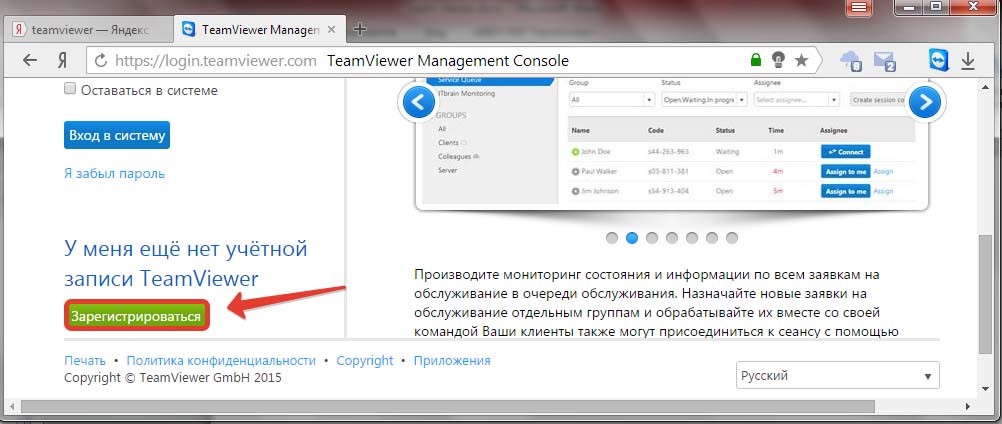
Авторизация компьютеров
Чтобы удалённо управлять двумя компьютерами, нужно их авторизировать через один аккаунт. Для этого запускаем TeamViewer на обоих компьютерах и авторизируемся через один логин и пароль.
Настройка неконтролируемого доступа
Всё описанное ниже нужно выполнять только на том компьютере, к которому в дальнейшем будет происходить подключение.
Заключение
Прочитав и ознакомившись с данной инструкций, практически любой пользователь сможет настроить неконтролируемый доступ в TeamViewer на своём или чужом ПК. ТимВивер будет запускаться автоматически при загрузке операционной системы. Тем самым, давать возможность для подключения к компьютеру в любое время. Но учтите, что для полноценной работы программы необходим высокоскоростной интернет. В противном случае, будут сплошные сбои при установке соединения и отображения изображения.
Читайте также:



